
楽天GOLDで作成したトップページをRMSから切り替えて表示させる方法をご紹介します。
この記事では楽天GOLDの利用申請からFTP設定、RMSからの切り替えまで、一通りの手順を自分の備忘録代わりに解説していきます。
楽天GOLDとは
楽天GOLDとは楽天内で使えるレンタルサーバーのような機能で、事前に申し込みをすると無料で100MBの容量が割り当てられます。ここにはHTMLファイルや画像を自由にアップロードすることが可能です。
HTMLをエディタやホームページ作成ソフトで編集して楽天GOLDにアップすれば、楽天RMSの仕様に縛られることなく、自由度の高いページデザインが可能になります。
もちろん、全てのパーツを一体で編集できるので、効率よくページが作成できます。
トップページにスライドショーなどの演出を加えたい場合は、楽天GOLDに自前のHTMLファイルとスライドショー用のJavascriptファイルをアップロードし、表示設定をRMSから楽天GOLDに切り替えます。
ファイルのアップロードはFFFTPなどのFTP接続ソフトを使います。楽天市場からは「Ribrary」というFTPソフトが無料で提供されています。
自由なショップデザインは楽天GOLDが必須
楽天市場には楽天RMSという店舗運営システムがあり、ここでショップの構築や商品の管理、商品画像の登録などを行うようになっています。
しかし、楽天RMSには独自の仕様や制約があり、WordPressやホームページ作成ソフトなどを使い慣れた方にとっては非常にややこしい仕組みになっています。
楽天RMSでショップを作る場合、HTMLはメイン領域・ヘッダ・フッタなど、各パーツごとに記述しないといけません。
また、パーツによって使えるタグに制約があり、パーツの場所もバラバラで、いちいち行き来するのは面倒です。しかもJavascriptが使えないので、LightBoxやスライドショーなどの演出を取り入れることができません。
思い通りのデザインでショップを作るためには、楽天GOLDの利用は必須です。
楽天GOLD 利用申請
利用の申し込みはRMSメインメニューから左側メニューの「7 拡張サービス一覧」→各種申請と設定の「楽天GOLD 新規利用/容量変更申請」で行います。
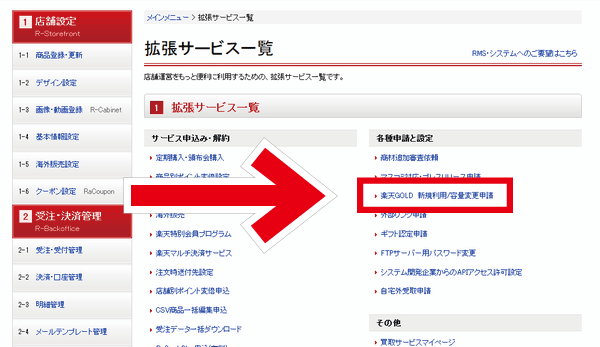
規約を確認して「同意する」をクリックして、表示されるユーザー名とパスワードを控えておいて下さい。これらはFTP接続時に必要となります。下記の利用容量変更申請フォームが表示されている場合は、すでに利用可能な状態になっています。
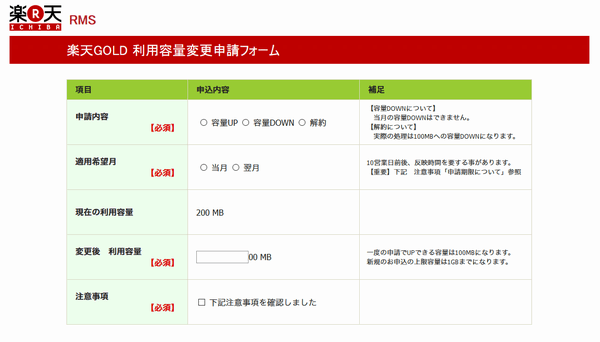
パスワードがわからない場合は、各種申請と設定の「FTPサーバー用パスワード変更」で再設定できます。パスワードには90日の有効期限があり、期限切れの場合もここで再設定します。
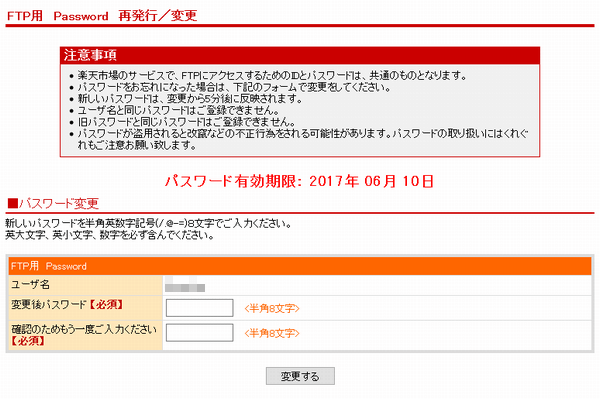
楽天GOLD FTP設定
続いてFTPの設定です。今回はFTPソフトの中でも比較的よく使われている FFFTP で設定を行います。他のFTPソフトでも入力項目は大体同じです。
まずはFFFTPを起動させて、接続メニューから右の「新規ホスト」をクリックします。
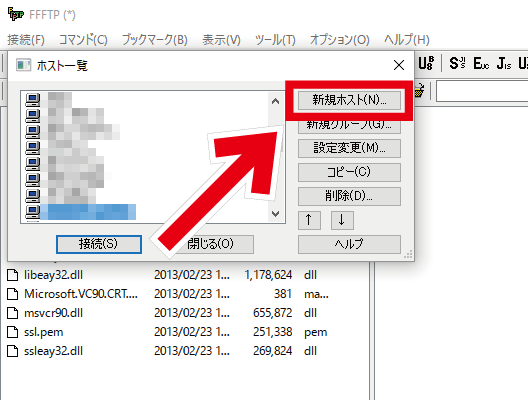
基本タブにある4項目を入力してください。
ホスト設定名 : 自分で好きな名前を付けてください。
ホスト名(アドレス) : ftp.rakuten.ne.jp
ユーザー名 : 楽天GOLDユーザ名
パスワード : 楽天GOLDパスワード
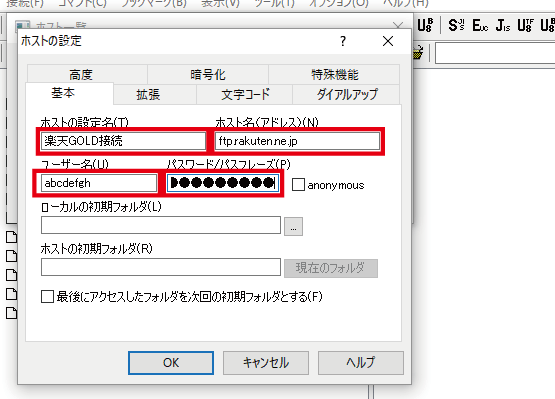
次に隣の拡張タブでポート番号「16910」を入力します。楽天のマニュアル「店舗運営Navi」には、拡張タブで入力や変更はないとありますが、いわしの環境ではポート番号を変更しないと接続できませんでした。
あとは「FireWallを使う」と「PASVモードを使う」チェックの有無も確認してください。ここも環境によって設定が異なります。いわしの場合は「PASVモードを使う」だけチェックを入れてます。
最後に下の「OK」をクリックすれば、FTP設定完了です。

ホスト一覧から設定したホスト名を選び、接続をクリックします。設定が正しければ、サーバー接続が完了して右側のウィンドウにファイル一覧が表示されます。接続に失敗した場合は右側に何も表示されません。もう一度設定を見直して下さい。

あとは作成したHTMLファイルや画像等をサーバーにアップロードしてください。ただし、この状態ではまだ楽天GOLDにアップしたトップページを表示させることはできません。トップページを楽天RMSから楽天GOLDにリダイレクトさせて、表示を切り替える作業が必要になります。
楽天GOLD トップページ表示設定
では、トップページ表示設定をを楽天RMSから楽天GOLDに切り替えてみましょう。
※ 切り替えは楽天GOLDにindex.html等のファイルをアップしてから行って下さい。表示させるトップページのデータがないとエラーになります。
まずは楽天RMSのメインメニューから左メニューの「デザイン設定」に進み、トップページ設定の「トップページ編集」をクリックします。
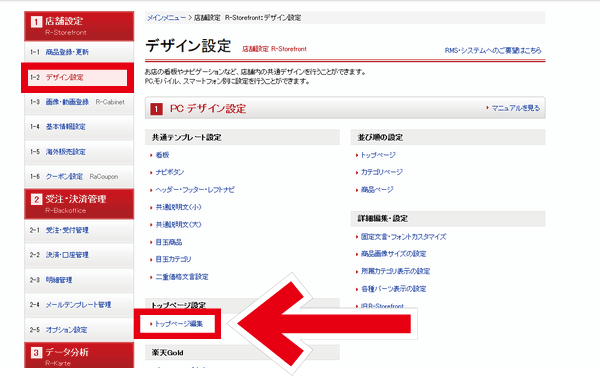
表示ページの選択にあるラジオボタンを「旧R-Storefrontで作成したトップページを表示する」に変更して、一番下の「プレビューへ進む」をクリックします。
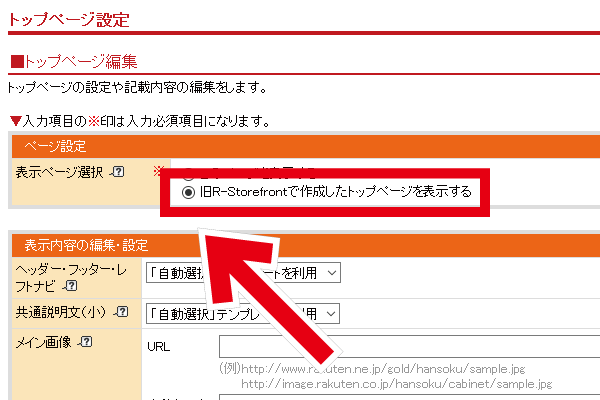
プレビュー画面には何も反映されていませんが、とりあえず一番下の「登録する」をクリックしてください。

「トップページの設定が完了しました」と表示されています。これで1つ目の設定完了です。右上のリンクから再度RMSメインメニューに戻って下さい。

トップページを楽天GOLDにジャンプさせる設定
続いてトップページを楽天GOLDにジャンプさせる設定です。楽天RMSのメインメニューから、左メニューの一番下にある「旧R-Storefront」をクリックします。

旧R-Storefrontのトップページ編集機能から、説明文の「画面上」をクリックします。

説明文変更ページのトップページジャンプ設定から「GOLDで作成のトップページにジャンプする」にチェックを入れて、その右側を「0秒後にジャンプする」に変更してください。
ジャンプするまでの秒数を0秒以外にした場合、その下に「●秒後にトップページへ移動します」などの説明文を入れるのですが、0秒の場合はすぐ移動するので説明文は不要です。

これで切り替えは終了です。あとはURLを入力してトップページがきちんと表示されるか確認してください。
楽天RMSで作成したトップページのURLは http://www.rakuten.co.jp/店舗URL/ ですが、楽天GOLDから表示させると http://www.rakuten.ne.jp/gold/店舗URL/ になります。
旧URLを入力してもリダイレクトで新URLに転送されますが、ジャンプ秒数が0秒でも一瞬だけ以前のショップが表示されます。ショップロゴ等にトップページへのリンクを張っている場合は、楽天GOLDの方に変更してください。
楽天GOLDのスマホトップページをリダイレクトさせる方法はこちらをご覧ください。



